PGP (Pretty Good Privacy) - криптографическое программное обеспечение для безопасной передачи информации через открытую сеть. PGP использует асимметричную криптографию с публичными и приватными ключами для защиты данных.
Создание PGP ключа на телефоне повысит безопасность ваших конфиденциальных данных, обеспечивая сохранность информации даже при утечке данных или кибератаке.
В этой статье мы расскажем вам, как создать PGP ключ на телефоне шаг за шагом:
Что такое Pgp ключ
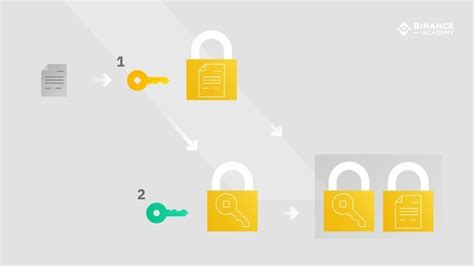
Каждый Pgp ключ состоит из открытого и закрытого ключей. Открытый ключ используется для шифрования сообщений, а закрытый - для расшифровки. Pgp ключи также могут создавать цифровые подписи для подтверждения подлинности сообщений и идентификации отправителя.
Pgp ключи создают и управляют пользователи в программном обеспечении, таком как Gpg4win или OpenPGP. У каждого ключа есть уникальный идентификатор для идентификации в системе.
Использование Pgp ключей обеспечивает высокий уровень защиты данных и конфиденциальности. Это позволяет обмениваться сообщениями и файлами с другими пользователями, зная, что информация остается невидимой для посторонних лиц и не подвергается изменениям без согласия отправителя и получателя.
Как создать Pgp ключ на телефоне
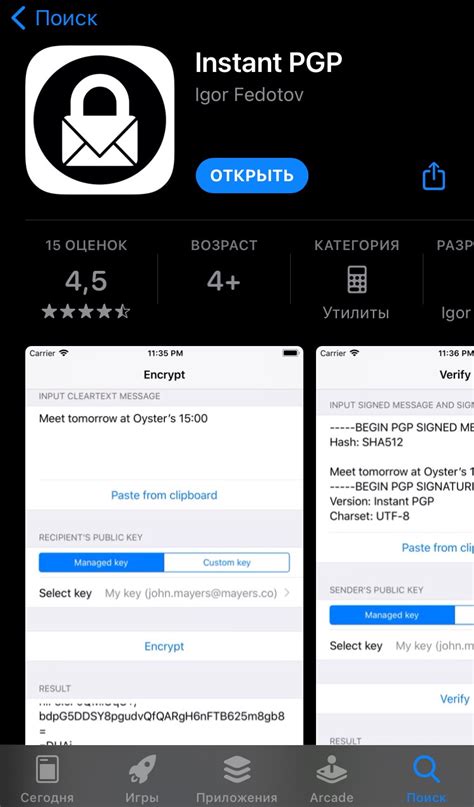
1. Скачайте и установите на свой телефон приложение PGP, поддерживающее создание ключей. В Google Play или App Store можно найти различные приложения, такие как OpenKeychain (для Android) или iPGMail (для iOS).
2. Запустите приложение PGP и создайте новый ключевой набор. Обычно в меню приложения есть опция "Создать ключ" или "Создать ключевой набор".
3. Введите свои данные: имя, email и пароль. Убедитесь, что данные верные. Пароль должен быть надежным и хорошо запоминаемым для шифрования и дешифрования сообщений.
4. Выберите тип ключа – RSA или DSA. Рекомендуется использовать RSA, так как он более безопасен.
5. Укажите длину ключа. Чем длиннее ключ, тем безопаснее, но создание и использование более длинных ключей может занять больше времени и места на устройстве.
6. Нажмите кнопку "Создать". Приложение начнет создание ключа, что займет некоторое время, в зависимости от выбранных параметров.
7. После создания ключа его можно сохранить на телефоне и/или выгрузить в облачное хранилище для безопасности.
Теперь у вас есть PGP ключ на телефоне! Используйте его для защиты сообщений, отправки зашифрованных писем и подписи документов.
Выбор приложения
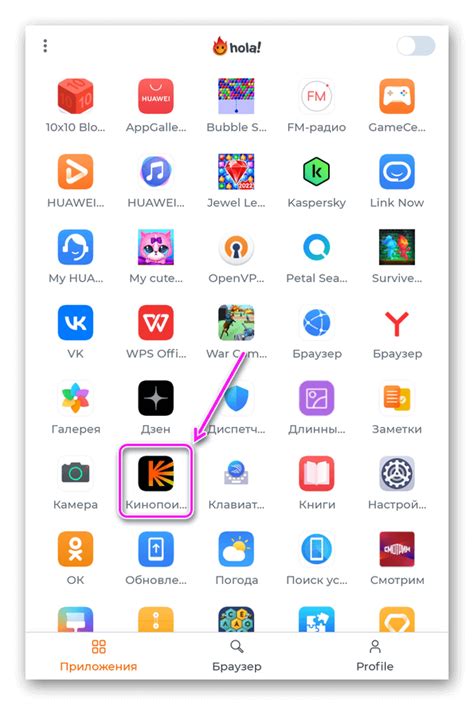
Есть несколько приложений для создания PGP ключей на телефоне. Вот некоторые из них:
| Название | Описание | |||||||
|---|---|---|---|---|---|---|---|---|
| OpenKeychain | Это полнофункциональное приложение Pgp для Android. Предоставляет простую в использовании криптографию для защиты коммуникаций. | |||||||
| PGP KeyRing |
| PGP KeyRing - удобное и простое приложение для управления Pgp ключами на iOS. Создавайте, импортируйте, экспортируйте ключи, подписывайте и проверяйте сообщения. | |
| GnuPG | GnuPG - открытое приложение для создания Pgp ключей на Android. Обладает множеством функций и поддерживает различные стандарты. |
Выбор приложения зависит от вашей операционной системы и предпочтений в использовании интерфейса. Рекомендуется выбрать подходящий вам по безопасности и функциональности.
Установка приложения на телефон
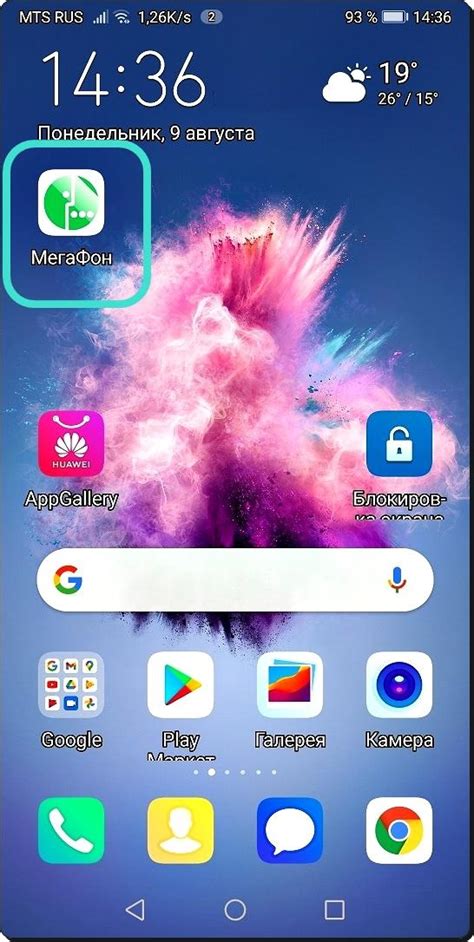
Для создания Pgp ключа на телефоне необходимо установить соответствующее приложение на свое мобильное устройство. Следуйте инструкциям ниже, чтобы успешно установить приложение:
- Откройте Google Play Store на вашем Android устройстве или App Store на устройстве iOS.
- В поисковой строке введите название приложения - "Pgp ключ".
- Выберите подходящее приложение из списка результатов.
- Нажмите на кнопку "Установить".
- Подождите, пока приложение загрузится и установится на ваш телефон.
- После установки, откройте приложение и пройдите процесс регистрации, следуя указаниям на экране.
После завершения этих шагов у вас будет установлено приложение для создания Pgp ключа на вашем телефоне. Теперь можно продолжать настройку и создание ключа. Удачи!
Получение доступа к функциям приложения
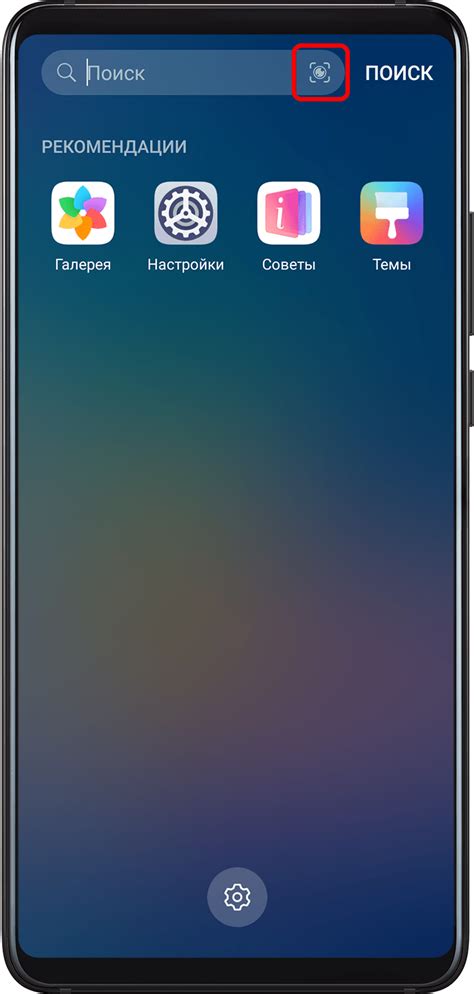
Чтобы создать Pgp ключ на телефоне, необходимо получить доступ к функциям и настройкам приложения. Для этого следуйте указанным ниже шагам:
- Откройте приложение на вашем телефоне.
- Перейдите в настройки или меню приложения.
- Найдите раздел "Безопасность" или "Конфиденциальность".
- В этом разделе вы должны увидеть опцию "Создать Pgp ключ" или что-то подобное.
- Выберите эту опцию и следуйте инструкциям на экране.
В процессе создания Pgp ключа вам, возможно, потребуется вводить пароль или другую информацию для настройки ключа и его защиты. Убедитесь, что вы выбираете надежные пароли и следуете рекомендациям по безопасности для сохранения ваших данных зашифрованными.
Создание нового Pgp ключа
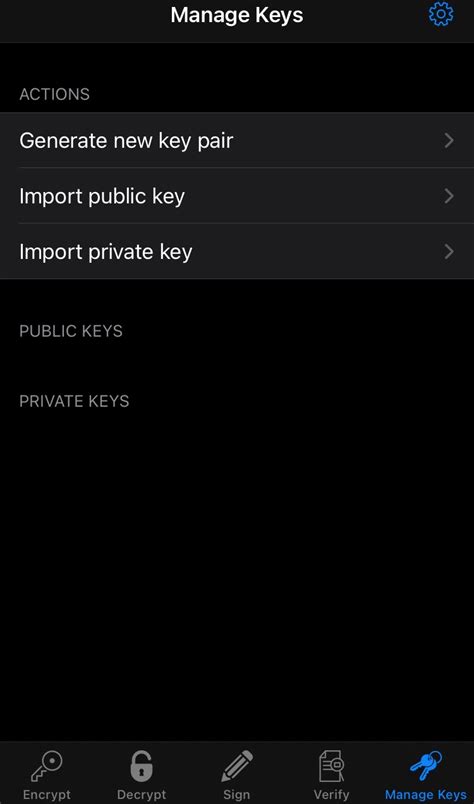
Для создания нового Pgp ключа на телефоне выполните следующие шаги:
- Перейдите в приложение для работы с Pgp ключами на своем телефоне.
- Выберите опцию "Создать новый ключ".
- Введите свою электронную почту, которая будет связана с этим ключом.
- Выберите алгоритм шифрования и длину ключа.
- Установите пароль для вашего ключа. Обязательно выберите надежный пароль.
- Сгенерируйте новый ключ и подождите, пока процесс создания ключа завершится.
- Сохраните созданный ключ в надежном месте. Рекомендуется использовать защищенное хранилище.
Поздравляю! Вы успешно создали новый Pgp ключ на своем телефоне.
Настройка параметров ключа
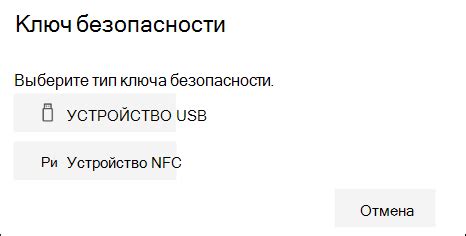
После создания Pgp ключа на телефоне необходимо настроить его параметры для обеспечения безопасности и удобства использования.
Вот несколько рекомендаций по настройке параметров ключа:
- Установите дополнительные защитные меры, такие как пароль или PIN-код, для доступа к вашему Pgp ключу на телефоне. Это поможет предотвратить нежелательный доступ к вашим зашифрованным сообщениям.
- Настройте срок действия ключа. Вы можете выбрать, сколько времени ваш ключ будет действителен. Рекомендуется установить срок действия ключа в несколько лет и периодически обновлять его, чтобы обеспечить актуальность защиты.
- Установите уровень защиты ключа. Вы можете выбрать, какие типы шифрования и алгоритмы подписи использовать для вашего ключа. Рекомендуется выбрать наиболее современные и безопасные параметры.
- Настройте параметры экспорта и сохранения ключа. Вы можете выбрать, каким образом экспортировать и сохранять ваш Pgp ключ. Рекомендуется использовать защищенные методы хранения и передачи ключа, такие как шифрование паролем при экспорте.
- Создайте резервные копии ключа. Для обеспечения безопасности ключа рекомендуется создать копии и хранить их в безопасном месте, чтобы восстановить ключ в случае утери или повреждения устройства.
Не забывайте, что важно правильно настроить параметры ключа Pgp на телефоне для защиты информации и обеспечения конфиденциальности сообщений.
Сохранение ключа на телефоне
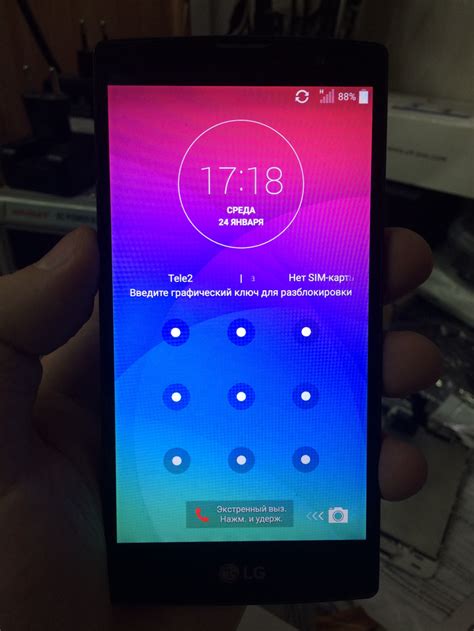
После создания Pgp ключа на телефоне важно сохранить его в безопасном месте. Вот несколько рекомендаций:
| 1. |
| Копируйте ключ на защищенный носитель, например, USB-флешку. Храните этот носитель в надежном месте, доступном только вам. |
| Отправьте ключ на свою почту. Создайте новое письмо и прикрепите файл с ключом. Отправьте это письмо на вашу почту. |
| Используйте облачное хранилище, например, Google Диск или Dropbox, чтобы сохранить ключ. Синхронизируйте его с вашим телефоном и компьютером. |
| Напишите ключ на бумаге и храните его в безопасном сейфе или другом надежном месте. |
Выберите наиболее удобный и безопасный способ сохранения ключа на телефоне и обязательно создайте резервные копии для предотвращения потери данных.
Проверка работоспособности ключа

После создания PGP ключа на вашем телефоне, рекомендуется проверить его работоспособность, чтобы убедиться в правильной настройке и возможности его использования.
Для этого вы можете воспользоваться различными методами проверки ключа, включая:
- Отправка зашифрованного сообщения с использованием вашего открытого ключа и просмотр результатов расшифровки.
- Получение зашифрованного сообщения от другого пользователя и его расшифровка с использованием вашего собственного закрытого ключа.
- Подписание и верификация сообщений с использованием вашего ключа для проверки целостности.
Для проверки ключа необходимо установить PGP-приложение на телефон.
Если его нет, можно скачать подходящее из магазина приложений.
После успешной проверки ключ готов к использованию.